Sådan får du Mac Mouse-markør og -markør på Windows 11/10
Når det kommer til at vælge en computer, er det overvældende , om man skal vælge en Mac eller en computer, der kører Windows OS . Både Windows og Mac har deres egne fordele og ulemper, hvilket gør begge holdbare valg. Mens Windows er populært og er kendt for sine fantastiske præstationer til en overkommelig pris, er Mac kendt for sit stilfulde design.
Hvis du er utilfreds med Windows -brugergrænsefladen, er der mange tilpasningsmuligheder for at forbedre det visuelle på din computer. En af de levedygtige måder at få dit kedelige skrivebord til at se visuelt tiltalende ud er at bruge nogle farverige musemarkører.
Få Mac Mouse(Get Mac Mouse) markør på Windows 11/10
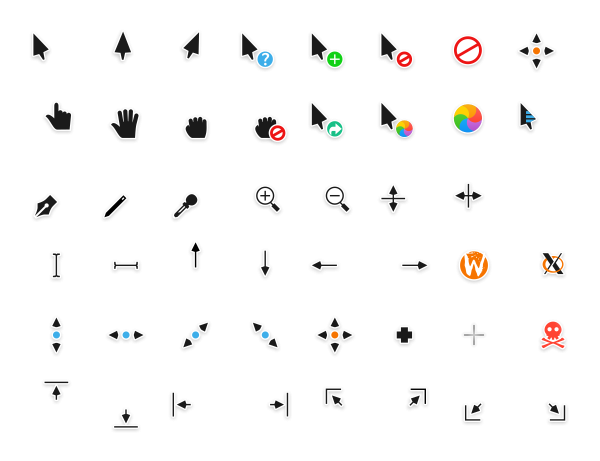
Hvis du har brugt Mac før, ved du måske, at Mac primært fokuserer på æstetik. Mac har en masse farvede og animerede museforbandelser, der får dit system til at se unikt ud. Hvis du ønsker at slippe af med den gamle standard musemarkør og leder efter at personliggøre din Windows med Mac -stil musemarkør, så er du på det rigtige sted.
Markørpakken i Mac-stil(Mac-style) til Windows giver et forfrisket udseende til din bærbare Windows - computer med en masse farverige musemarkører og et responsivt tastatur. Derudover er markøranimationerne af markøren i Mac -stil ret seje som for standard Windows-musemarkøren(Windows Mouse Pointer) . Markøren i Mac-stil(Mac-style) understøttes af både 32-bit og 64-bit Windows - version. I denne artikel forklarer vi, hvordan du får Mac -stil musemarkør(Mouse) eller -markør på Windows 11/10 ved hjælp af Capitaine -musemarkør.
Følg disse trin for at få Mac -musemarkør på Windows 11/10 :
- Download markørpakken fra Github .
- Udtræk indholdet og placer det et sted.
- Dobbeltklik på Installer.
- Søg efter Kontrolpanel(Control Panel) i proceslinjens søgefelt.
- Klik(Click) på det enkelte søgeresultat.
- Gå til Mouse > Pointers .
- Vælg Capitaine-markørerne(Capitaine cursors) på rullelisten Scheme .
- Klik på knappen OK .
Lad os se nærmere på disse trin.
For at begynde skal du downloade Mac-stil musemarkørpakken til Windows 11/10 fra Github. Downloaden er et x-cursor-tema inspireret af macOS.
Når du er færdig, skal du åbne den downloadede mappe og højreklikke på RAR- mappen. Klik på (Click) Udpak filer(Extract files) i rullemenuen.
I den udpakkede mappe skal du dobbeltklikke på Installer(Install) fil for at få markørpakken på dit system.
Når installationen er fuldført, skal du navigere til Kontrolpanel.(Control Panel.)
Klik på Mulighed(Mouse option) og gå til fanen Pegere i vinduet (Pointers)Musegenskaber(Mouse Properties) .
Klik på indstillingen Skema,(Scheme) og vælg Capitaine-markører(Capitaine cursors) fra rullemenuen.
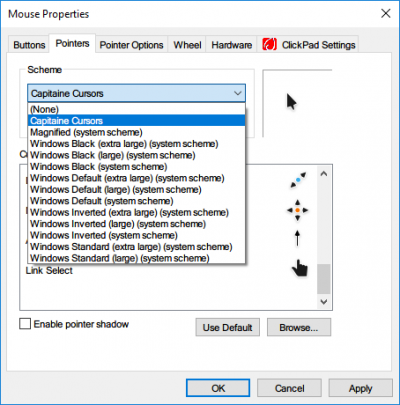
Klik på OK(OK) for at anvende ændringerne.
Dette vil ændre hele musemarkørskemaet for Windows .
Hvordan får jeg min Mac -markør på Windows ?
For at få en Mac - markør på Windows skal du downloade og installere en markørpakke fra enhver tredjepartsressource. Ellers kan du ikke finde nogen indbygget Mac-lignende(Mac-like) markør på din Windows 11/10-computer. Når download og installation er fuldført, kan du åbne indstillingen for mus(Mouse) i kontrolpanelet(Control Panel) for at ændre skemaet.
Hvordan får jeg min markør til at ligne en Mac ?
For at få din markør til at ligne en Mac , skal du downloade Capitaine - markørerne fra Github . Hele installationsvejledningen er nævnt i denne artikel. Du kan følge alle trinene for at omdanne din Windows 11/10-markør til en Mac -lignende markør på få sekunder.
Hvordan får jeg en brugerdefineret markør på Windows 11/10 ?
Der er adskillige kilder til at downloade en brugerdefineret markør på Windows 11/10 PC. Github , DevianArt (Github)osv(DevianArt) . er dog nogle af de bedste og pålidelige steder, hvorfra du kan downloade en brugerdefineret markør til din Windows 11/10 -pc. Hvis du ikke kender installationsprocessen, kan du følge den førnævnte guide.
Fortæl os, hvis du kan lide at bruge denne nye ordning.(Let us know if you like using this new scheme.)
Læs(Read) : Sådan får du Windows til at ligne Mac .
Related posts
Sådan tager du et skærmbillede med musemarkør og markør inkluderet
PenAttention er en gratis musemarkør og markørmarkør til Windows
Skjul musemarkør og -markør på Windows ved hjælp af AutoSkjulMouseCursor
Skift musemarkørtykkelse og blinkehastighed i Windows 11/10
Sådan begrænser du musemarkøren til en bestemt del af Windows 10-skærmen
Musemarkør og markør halter, hakker, fryser eller sidder fast på skærmen
Ret Windows 11 sort skærm med markørproblem
Løs problem med at blinke markøren på Windows 10
Sådan undertrykker du advarslen om AutoDiscover-omdirigering i Outlook til Mac
4 måder at reparere musemarkøren på forsvinder [GUIDE]
Opret animeret markør til Windows 10 med AniTuner
Skift rulleretning for Mac-trackpad i Windows Dual Boot-opsætning
Sådan fjerner du Office-licens fra Mac ved hjælp af License Removal Tool
Sådan indstilles Outlook som standard e-mail-læser på Mac
3 måder at ændre markørens tykkelse i Windows 10
Formater venligst USB-drevet som en enkelt FAT-partition: Boot Camp Assistant
Ret musemarkøren, der forsvinder i Google Chrome
Microsoft To Do app til Mac - Sammenligning med Reminders app
Ret markør eller musemarkør forsvinder i Chrome-browseren
Sådan indstilles Microsoft Edge som standardbrowser på Mac
